- Buka aplikasi Google Chrome
- Klik ikon titik tiga di kanan layar, lalu pilih menu "Settings"
- Kemudian, pilih sub menu "Search Engine"
- Selanjutnya, klik opsi "Manage Search Engines"
- Geser ke bawah pada bagian situs pencarian, lalu klik "Add"
- Setelah itu, isi kolom nama situs menjadi "ChatGPT"
- Isi kolom shortcut menjadi "@chatgpt"
- Masukkan tautan ChatGPT Search ke kolom URL, lalu klik "Add".
2 Cara Mengganti Google Search dengan ChatGPT Search
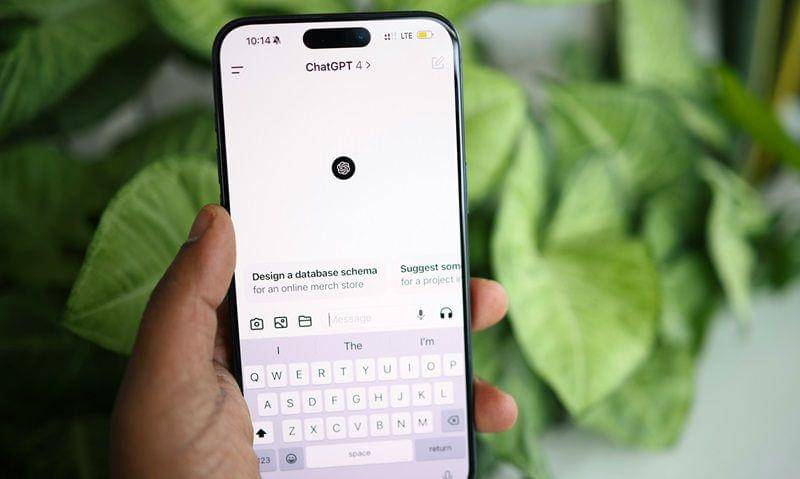
OpenAI resmi meluncurkan fitur pencarian terbaru, yakni ChatGPT Search. Nantinya, fitur ini akan tersedia di situs chatgpt.com maupun aplikasi desktop dan ponsel. Sayangnya, untuk saat ini fitur ChatGPT Search hanya dapat diakses khusus oleh pengguna berbayar.
Dilansir Forbes, fitur terbaru ini dapat melakukan pencarian lebih komprehensif dibanding peramban Google Search. Kabarnya, mesin pencarian ini akan menyertakan tautan ke sumber informasi terkait agar pengguna dapat menelusurinya lebih lanjut.
Tertarik untuk beralih menggunakan mesin pencarian terbaru ChatGPT ini sebagai default browser-mu? Simak cara mengganti Google Search dengan ChatGPT Search selengkapnya dalam artikel berikut!
1. Cara ganti ChatGPT Search di Google Chrome
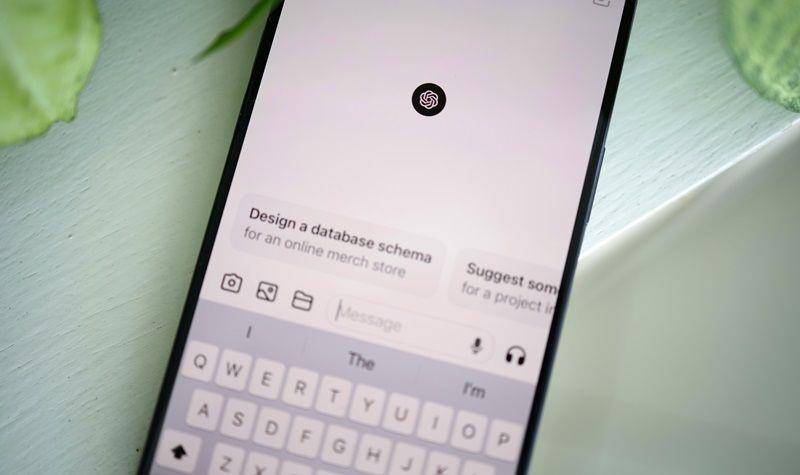
Google Chrome merupakan browser yang paling banyak digunakan hingga kini. Jika kamu hendak mengganti Google Search menjadi ChatGPT Search, kamu bisa ikuti langkah-langkah berikut.
2. Cara ganti ChatGPT Search di Microsoft Edge
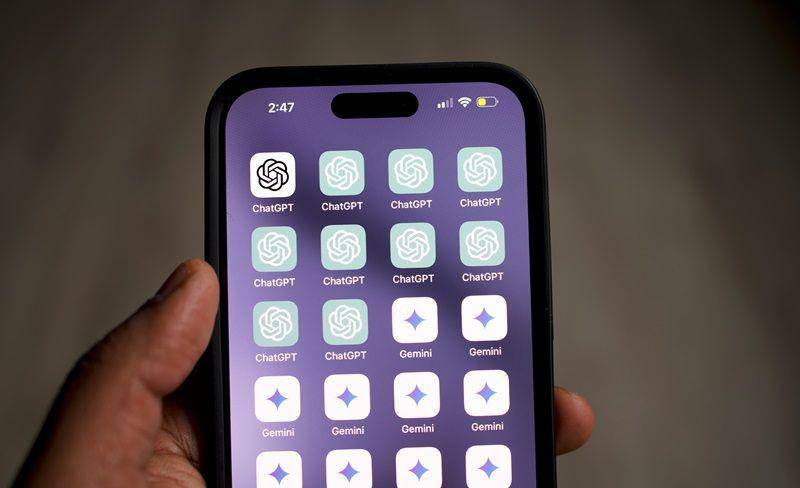
Selain Google Chrome, kamu juga bisa mengganti Google Search yang terpasang di Microsoft Edge menjadi ChatGPT Search. Adapun caranya, yakni sebagai berikut.
- Buka aplikasi Microsoft Edge
- Kemudian, klik ikon titik tiga di samping search bar
- Selanjutnya, pilih opsi menu "Settings"
- Setelah itu, pilih sub menu "Privacy, Search, and Services"
- Berikutnya, cari "Address Bar and Search"
- Lalu, geser ke bawah pada bagian "Manage Search Engines"
- Tekan tombol "Add"
- Isi kolom search engine dengan "ChatGPT Search"
- Isi kolom shortcut dengan "@chatgpt"
- Masukkan tautan ChatGPT Search ke kolom URL
- Terakhir, klik tombol "Add" untuk menambahkan.
Nah, itulah cara mengganti Google Search dengan ChatGPT pada dua browser berbeda. Semoga informasi di atas menjawab rasa penasaranmu, ya. Jadi, apakah kamu tertarik mencobanya?














































